- مؤلف Lauren Nevill [email protected].
- Public 2023-12-16 18:49.
- آخر تعديل 2025-01-23 15:16.
بالنسبة لأجهزة الكمبيوتر ، يتوفر التمهيد من قسم مخفي من القرص الصلب ، والذي يبدأ خلاله تثبيت Windows ، حيث توجد ملفات التثبيت الخاصة به في هذا الجزء. هذا متاح لتلك الطرز التي تم بيعها مع البرامج المثبتة مسبقًا.
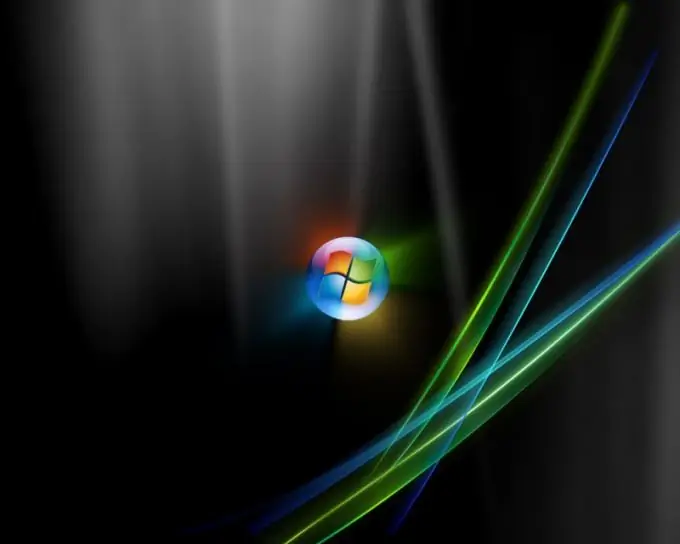
ضروري
- - الحاسوب؛
- - تعليمات لذلك.
تعليمات
الخطوة 1
أعد تشغيل الكمبيوتر ، وعندما تظهر شاشة سوداء ، اضغط على المفتاح المصمم لطراز اللوحة الأم لإدخال تمهيد الكمبيوتر من القسم المخفي. عادةً ما يكون اختصار لوحة المفاتيح هو ALT + F10 ، ويمكن أيضًا أن يكون ALT + F9 و ALT + F11 وما إلى ذلك بناءً على طراز اللوحة الأم. يمكنك معرفة التركيبة الصحيحة على موقع الشركة المصنعة أو من التعليمات الخاصة بجهاز الكمبيوتر الخاص بك.
الخطوة 2
عند تشغيل جهاز الكمبيوتر الخاص بك ، انتبه إلى السطر الموجود في كلمة Recovery. بجانبه ، سيكون هناك مفتاح مخصص لبدء التشغيل من قسم مخفي على القرص الصلب. إذا لم يكن لديك الوقت لقراءة الرسالة على شاشة بدء تشغيل الكمبيوتر ، فتحقق مما إذا كانت وظيفة تجميد الشاشة عند الضغط على مفتاح الإيقاف المؤقت تعمل على جهاز الكمبيوتر الخاص بك.
الخطوه 3
عندما تظهر قائمة التمهيد من قسم مخفي على شاشتك ، حدد أحد الخيارات: تثبيت جديد لنظام التشغيل Windows بتنسيق القسم الذي تم تثبيت النسخة السابقة من البرنامج عليه ، أو استبدال نظام التشغيل التثبيت ، بشرط وجود مساحة خالية كافية على القرص الصلب. في الحالة الثانية ، يتم نسخ ملفات المستخدمين احتياطيًا وإزالة النظام القديم وتثبيت نظام جديد.
الخطوة 4
يرجى ملاحظة أن نظام التشغيل الموجود على القسم المخفي من القرص الصلب مرتبط فقط بجهاز الكمبيوتر الخاص بك. يحتوي أيضًا على برامج تشغيل مناسبة لتكوينه ، وبرامج إضافية (عادةً إصدارات مثبتة مسبقًا من برامج مكافحة الفيروسات ، و Microsoft Office التجريبي ، و Skype ، و Nero ، وما إلى ذلك) ، وهو مفتاح منتج البرنامج. هذا القسم مخفي لأغراض أمنية وللمحافظة على الوصول إلى تثبيت البرنامج عند تهيئة القرص الصلب لجهاز الكمبيوتر الخاص بك.






